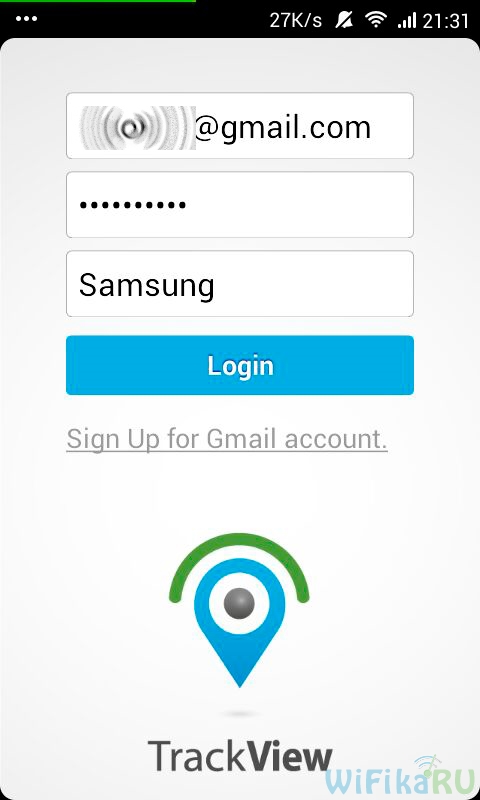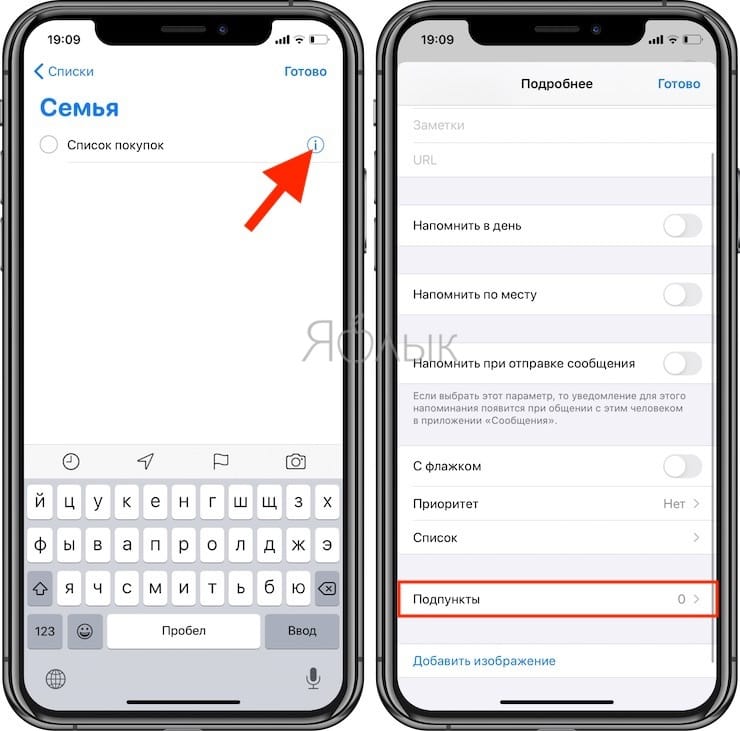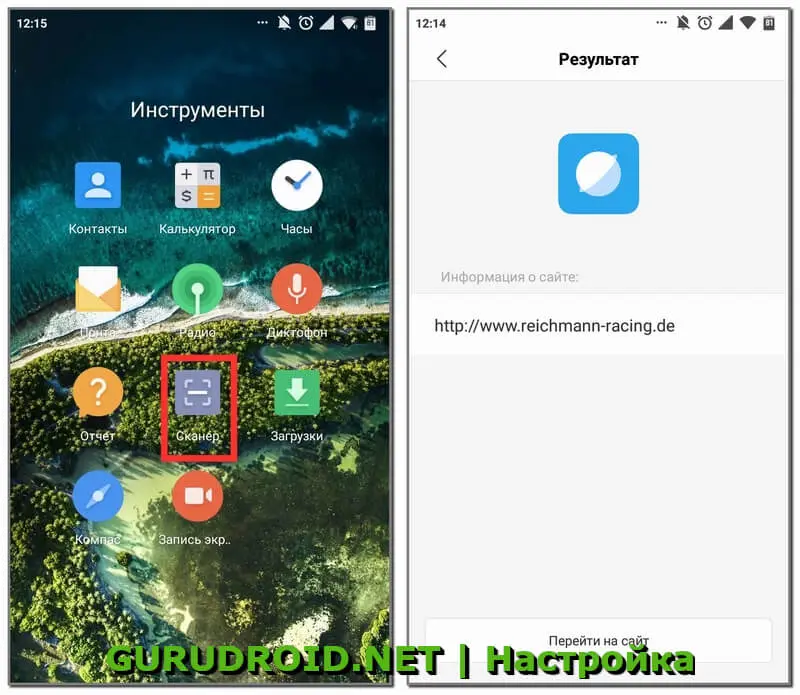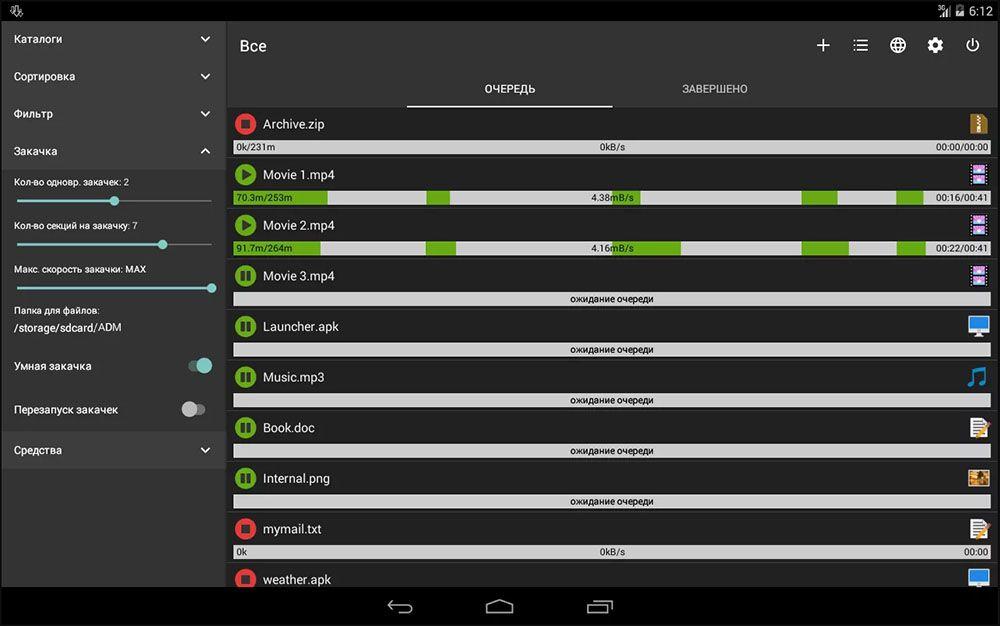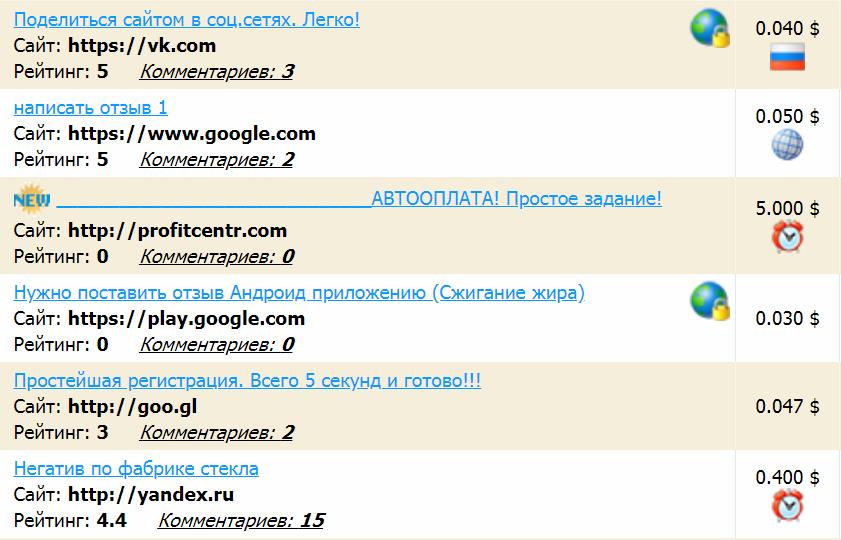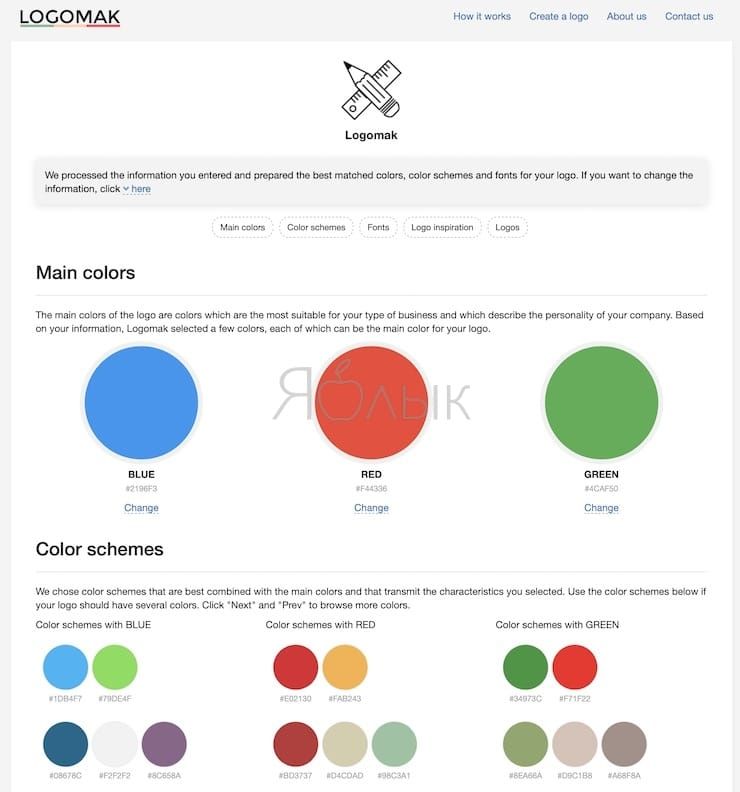9 приложений андроид, превращающие ваш смартфон в виртуальный пульт
Содержание:
Программы для управления ТВ
Очень удобно управлять с одного пульта всеми устройствами в квартире. Не надо путаться в пультах, искать их или заставлять себя класть их в том месте, где в следующий раз их можно найти. Но возникает вопрос – как управлять, в частности, телевизором? В настоящее время на рынке появились такие устройства, которые позволяют преобразовать Bluetooth-сигнал, исходящий от смартфона, в инфракрасное излучение, требуемое для управления бытовыми устройствами. Подобные преобразователи устанавливаются по всей квартире в непосредственной близости от бытовых приборов. Потом на телефон скачивается приложение и после настройки можно приступать к управлению.
Но если вас интересует управление только телевизором, то можно обойтись и без преобразователя. Подача команд осуществляется благодаря специальным приложениям. Ниже приведены самые популярные из них:
- TV Assistant;
- TV Remote Control;
- Easy Universal TV Remote;
- Onezap Remote.
TV Remote Control
Поддерживается операционной системой Android от версии 2.2 и позднее. Интерфейс не русифицирован, однако настолько прост и интуитивно понятен, что при управлении телевизором через телефон сложностей не возникнет. Необходимо произвести настройку режима соединения, в данном случае ИК-порт или Wi-Fi, написать IP-адрес ТВ-панели и её модель. Приложение работает практически со всеми ведущими производителями телевизоров. TV Remote Control предоставляется бесплатно, поэтому изредка на экране будет всплывать реклама.
Easy Universal TV Remote
Программа работает на операционной системе Андроид 2.3 и выше. Свободна для скачивания и платной версии не имеет, поэтому придётся мириться с периодически возникающей рекламой. Простая в использовании и предполагает только включение и выключение ТВ-панели, переключение между каналами и регулировку звука. Прежде чем приступить к работе, понадобится выбрать модель ТВ и режим подключения.
Onezap Remote
Платная программа, которая работает с Android версии 4.0 и выше. В базе имеется до 200 фирм–производителей телевизоров, которыми можно управлять. Особенностью является то, что владелец имеет возможность применить готовое меню или создать своё. Для этого предусмотрены функции изменения цветовой гаммы, размера и формы кнопок. Если есть подсоединённый DVD-плеер или игровая приставка, то приложение позволяет создать одну или несколько кнопок для регулировки несколькими устройствами. Подключение осуществляется по Wi-Fi.
Универсальный пульт Samsung
Приложение позволяет сделать из смартфона пульт от телевизора Samsung или другого производителя. Также с его помощью можно управлять любым другим устройством, которое имеет встроенный ИК-порт. Предусмотрена возможность создания нескольких виртуальных пультов, если в квартире есть несколько телевизоров. Также управление осуществляется и другими устройствами, подключёнными к телевизору. Функционал достаточно велик и удовлетворит любого пользователя:
- создание собственного интерфейса с возможностью выбора цвета, формы и количества кнопок;
- создаются макросы – такие списки команд, которые выполняются по одному нажатию;
- возможность создавать и сохранять пользовательские ИК-коды команд;
- клонирование команд и регулировок на другой телефон;
- создание виджета на основной экран гаджета, благодаря чему нет необходимости входить в приложение.
Достоинством является то, что разработчики обязуются вернуть деньги за уплату приложения в том случае, если оно оказалось несовместимым с какой-то из моделей ТВ-панели.
Настройка управления телевизорами других производителей
Если с популярными производителями всё ясно: разработчики устройств позаботились о дополнительном обеспечении, создав специальные программы для взаимодействия современных смартфонов и домашних ТВ, то менее известные бренды не обладают подобными преимуществами.
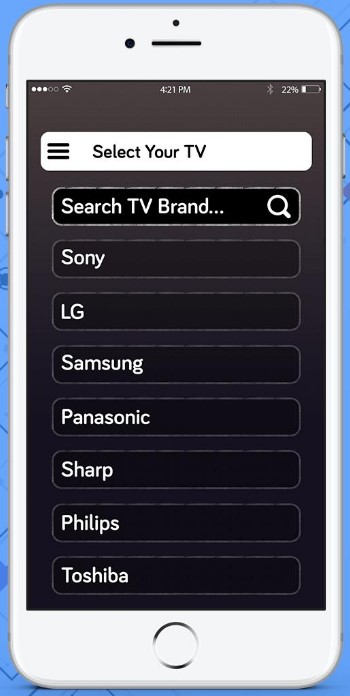
Расстраиваться, если у вас в доме имеется агрегат не от популярного производителя, а, к примеру, SHARP, Panasonic или DEXP, и сразу же отбрасывать возможность использовать свой телефон в обсуждаемом ракурсе не стоит. Использовать телефон как пульт можно с помощью универсальных утилит, которые представлены в большом количестве. Выбирайте программы из категории «Универсальный пульт ДУ». Настройки программы для телевизора на личном телефоне будут мало чем отличается от официальных утилит.
Сопряжение телефона и телевизора должно происходить на фоне регистрации устройств в одной сети, после чего посредством загрузки программы остаётся только активизировать синхронизацию. Вы сможете пользоваться пультом через приложение для телефона после установки софта. На экране гаджета увидите стандартный интерфейс, сходный с видом обычного пульта «ДУ». Управлять с экрана смартфона телевизором несложно, причём программный вариант обладает расширенным функционалом и более лёгким исполнением переключения каналов, увеличения или уменьшения громкости на устройстве, простым и быстрым введением текста с помощью клавиатуры смартфона.
Тут более сложный вопрос именно выбора оптимального и эффективного приложения из-за их количества.
Советовать в выборе оптимального варианта сложно, но есть приложения, которые пользуются высокой популярностью среди пользователей. Как эффективный «универсальный пульт», предназначенный для установки на смартфоны, работающие на Android, показывает себя программа Universal TV Remote. Её ресурсы хоть немного и уступают по функциональности специальным приложениям в плане количества опций, но с основными задачами, необходимыми для эффективного управления программа справляется на «отлично». Преимуществом этого приложения является возможность настроить на телефоне дистанционный пульт вне зависимости от «бренда» телевизора: утилита подходит как к популярному Самсунгу, так и к Dexp.
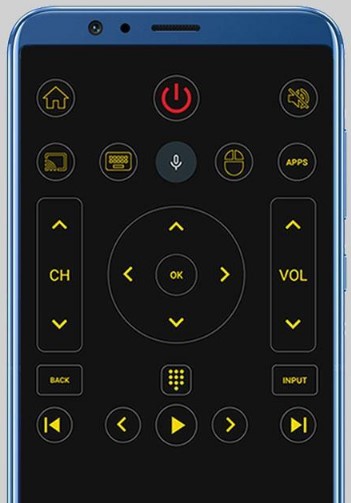
Ещё один популярный универсальный и надёжный софт – Sure Universal Remote. Программа проста в эксплуатации, предназначена для синхронизации телевизоров как с выходом в сеть через Wi-Fi, так и через инфракрасный порт с телефонами на Android. Имеет русскоязычный интерфейс, голосовое управление и встроенный плеер для просмотра потокового видеоконтента. При настройке достаточно будет определить тип подключения и модель техники, и наслаждаться результатом.
Иногда бывает так, что в списке доступных устройств нет той модели телевизора, которая имеется у пользователя. К примеру, уже упоминаемая в статье техника под брендом DEXP, распространённая в России за счёт демократичной цены, отсутствует в списке универсального приложения Sure, но его настройка возможна путём попыток осуществить подключение через другие торговые марки. Манипуляция может занять немного больше времени за счёт возможных ошибок, с необходимостью повторить синхронизацию. Пользователи утверждают: через Sure можно подключить любую технику, только если TV оснащён возможностью соединения с сетью.
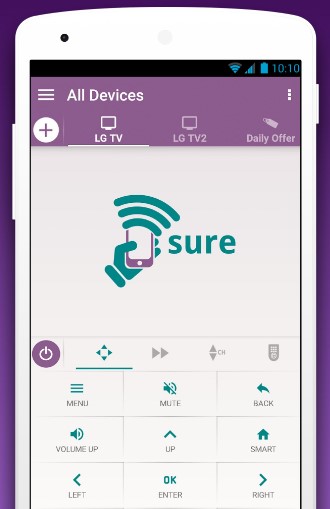
Универсальные программы для смартфонов
Помимо программного обеспечения, которое пользователям поставляют разработчики телевизоров, существуют также множество универсальных приложений, не привязанных к конкретной марке устройства.
У данных приложений можно легко выделить основное преимущество и недостаток:
- главная положительная черта — не существует привязки к фирме телевизора и пользователь может работать сразу с несколькими устройствами;
- основное отрицательное качество — огромное количество рекламы, которая мешает полноценному использованию программы.
Однако эти два критерия зависят от конкретной программы, поэтому стоит более подробно рассмотреть наиболее популярные универсальные программы для управления ТВ с помощью смартфона.
ТВ пульт
Данная программа появляется одно из первых, если в маркете приложений пользователь введёт дистанционный пульт для телевизора.
«ТВ пульт» подходит для огромного количества телевизоров, а также рассматриваемое программное обеспечение абсолютно бесплатное для использования. Однако из-за этого несомненного достоинства и вытекает главный минус приложения «ТВ пульт».
Из недостатков данной программы стоит выделить огромное количество рекламного контента. Многие пользователи жалуются, что практически каждое действие сопровождается надоедающей рекламной вставкой.
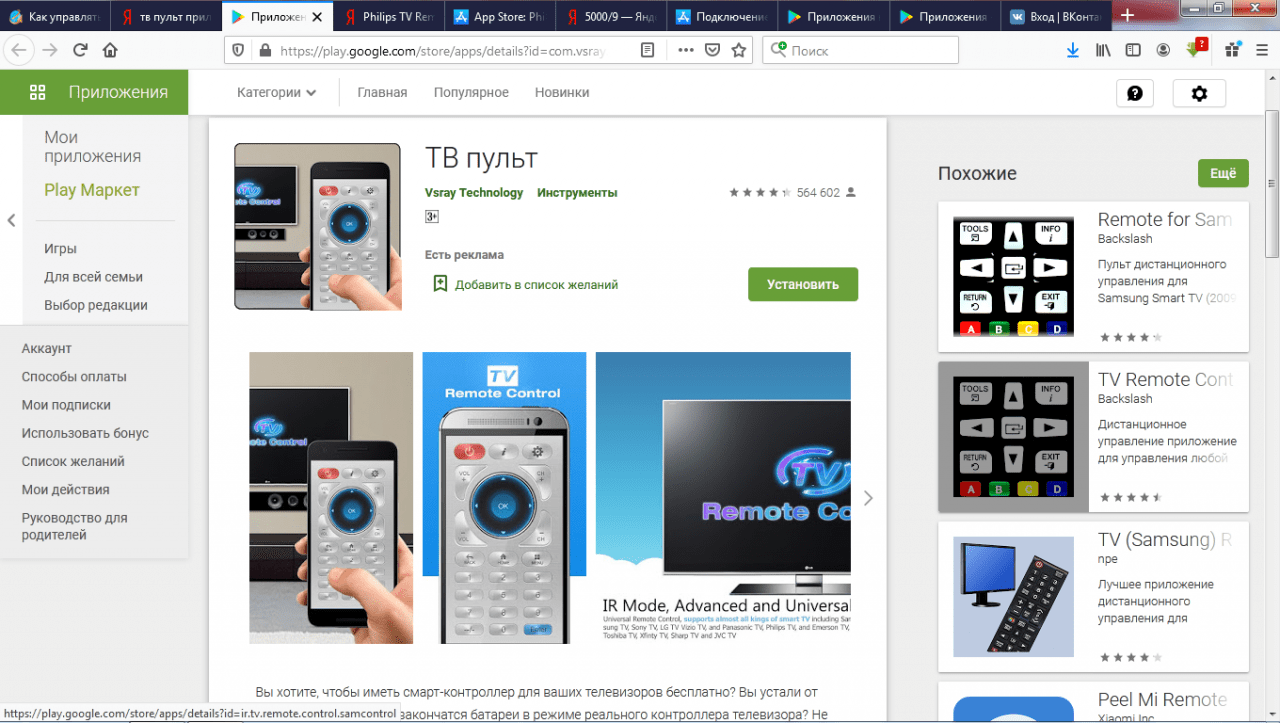
Приложение доступно исключительно владельцам мобильных гаджетов, работающих на операционной системе Android, поэтому скачивать данное программное обеспечение лучше с Google Play.
Универсальный пульт Galaxy
«Универсальный пульт Galaxy» — программное обеспечение, которое разрабатывалось специально для смартфонов Samsung Galaxy, однако затем «перекочевала» на другие устройства с ОС Android.
Несмотря на это, владельцам техники Apple скачать данное приложение нельзя.

Помимо телевизоров, «Универсальный пульт Galaxy» способен контролировать такие устройства как:
- ТВ-приставки;
- AV-ресиверы;
- Blu-ray и DVD-проигрыватели;
- проекторы;
- Bluetooth колонки
- кондиционер.
Также стоит учесть, что в отличие от аналогов эта программа удостоилась множества лестных отзывов от пользователей, что на нише виртуальных пультов достаточно редкий случай.
Easy Universal TV Remote
Несмотря на говорящие название «легко» управлять телевизором с приложением Easy Universal TV Remote не получится.
Для начала необходимо сказать о том, что русификация у данной программы отсутствует, а так как настройка подобного рода соединения дело непростое знание иностранной речи становится просто необходимо. Добавьте к этому частые технические проблемы, с которыми пользователю придётся разбираться на том же английском языке.
Как и описанные ранее программы Easy Universal TV Remote поддерживается исключительно мобильными устройствами, на которых установлена операционная система Android. Поэтому скачать данную программу можно только в маркете Google Play.
SURE Universal Remote
Первое, что следует отметить в приложении SURE Universal Remote, что в отличие от всех ранее рассматриваемых программ, данное программное обеспечение поддерживается устройствами работающими на двух популярных операционных системах: Android и iOS.

TV Remote Control
TV Remote Control — стандартный виртуальный пульт для телевизора: средние оценки пользователей и простое подключение. Идеальный вариант для тех, кто хочет познакомиться с данной функцией смартфона.
Mi Remote
Mi Remote наиболее оптимальный вариант для контроля над телевизором для обладателей
Также программное обеспечение Mi Remote используется как посредник для работы с контролем через ИК-порт.
ZaZa Remote
ZaZa Remote — бесплатное приложение для управления домашней электронной техникой, в число которой входит и ТВ. Стандартное приложение, главным плюсом, которого является его бесплатным доступ, а минусом — обильное наличие рекламы.
Какой техникой можно управлять?
К сожалению, производители мобильных телефонов ставят «обрезанную версию» инфракрасного порта для уменьшения его в размерах. Поэтому есть возможность только отправлять инфракрасный луч, а принимать — нельзя.
Получается, что ИК-порт можно применять для управления домашней техникой
Но здесь есть одно важное условие: пульт, которым вы управляете техникой, должен поддерживаться специальным приложением на смартфоне. Таким образом, чисто теоретически можно управлять любой техникой, но на практике для управления необходима поддержка пульта
Чтобы узнать, есть ли этот пульт в базе специального приложения, нужно просто попробовать найти марку своей техники и попытаться установить контакт, о чем идет речь ниже в статье.
Смартфон можно использовать для управления следующими видами техники:
- Телевизор;
- ТВ-приставка, тюнер, DVD;
- Проектор;
- Кондиционер;
- Mi TV, Mi Box;
- Вентилятор;
- AV-ресивер;
- Камера.
11 лучших приложений, позволяющих использовать смартфон в качестве пульта
Настало наконец время огласить этот неофициальный ТОП приложений для управления телевизором.
Samsung Smart View
Корейская компания Samsung создала свое, индивидуальное приложение для управления телевизором, через экран смартфона. Оно получило название — Samsung Smart View. Работа осуществляется через канал беспроводной сети (Wi-Fi). Сопрягается с любым устройством, независимо от операционной системы.
Отличным дополнением к стандартному функционалу приложения, стала возможность передачи медиа-файлов с телефона на память Смарт ТВ.
Приложение можно установить как на Андроид, так и на Айфон. Если это Андроид в Play Market введите название приложения и установите его. На Айфоне ситуация похожая, только нужно зайти в App Store.
Скачать для Android
Скачать для iOS
LG TV Remote
Еще одна компания с Кореи, которая последовала примеру земляков. LG также создали оригинальное приложение для управления своей техникой. Есть две версии программы: LG TV Remote LG TV PLUS. Эта подходит для более ранних версий пульта.
Устанавливается через сторонние источники, так как официальной поддержки уже нет, в силу устаревания софта.
Скачав приложение и запустив его, вам нужно будет выбрать свою модель ТВ из представленного перечня.
Скачать для Android
Скачать для iOS
LG TV PLUS
Этот вариант, LG TV PLUS подразумевает под собой телевизоры нового поколения. Здесь установка происходит через официальный магазин приложений на телефоне Play Market.
Скачать для Android
Скачать для iOS
Philips TV Remote
Phillips также имеет свое приложение под названием «Philips TV Remote». Оснащен всеми необходимыми функциями. Доступен как для Android, так и для iOS.
Скачать для Android
Скачать для iOS
Mi Remote Controller
Отличительная черта Mi Remote Controller в том, что он может использоваться не только с телевизорами марки Xiaomi. Реестр доступных марок огромен.
Но есть небольшой минус. Относится он к владельцам «яблочных» устройств. Так как Xiaomi компания, которая производит технику на ОС Android, найти приложение на просторах App Store не получится. С Play Market никаких проблем нет — напишите название в строке поиска, скачайте программу и настройте сопряжение телевизора с телефоном.
Скачать для Android
Android TV Remote Control
Приложение, изданное под покровительством Google. Не принципиально иметь определенную марку телевизора — того факта, что у вас Смарт ТВ на базе Андроид уже достаточно
Panasonic, Sony, Toshiba — неважно. Скачайте софт на смартфон, добавьте свой ТВ и пользуйтесь телефоном в качестве пульта для телевизора
Есть несколько интересных функций в Android TV Remote Control, которых нет у многих программ — управление голосом, клавиатура.
Скачать для Android
Peel Smart Remote
Первый кандидат в этом ТОПе на звание «инновационный пульт для телевизора». Такое звание Peel Smart Remote заслужил тем, что показывает программу телепередач прямо в приложении. Происходит это за счет почтового индекса. Программа определяет вашего провайдера, тем самым предоставляя достоверную информацию насчет телеканалов.
Скачивается в Плей Маркете.
Скачать для Android
SURE Universal Remote
Подходит для любого телевизора на базе Смарт ТВ. Также, может использовать для любой другой техники: кондиционеры, проекторы приставки и пр. Одно из серьезных достоинств SURE Universal Remote — показ аудио и видео материалов со смартфона на экран телевизора.
Скачать для Android
AnyMote Universal Remote
AnyMote Universal Remote чем-то напоминает предыдущее приложение — также может использоваться с любой техникой в доме.
Даже есть возможность запрограммировать некоторые команды для одновременного включения, путем нажатия одной кнопки.
Скачать для Android
Скачать для iOS
Unified Remote
Помимо управления телевизором, Unified Remote может использоваться и для управления компьютером.
Скачать для Android
Скачать для iOS
ZaZa Remote
Простой интерфейс и быстрое переключение между различной техникой — вот как можно описать ZaZa Remote. Здесь функционал также не ограничивается одним лишь телевизором: может сочетаться с любой подходящей техникой.
Приятная особенность в том, что в зависимости от управляемого гаджета, меню управления будет меняться. Например, подключившись к вентилятору, на экране телефона будут отображаться лопасти вентилятора.
Скачать для Android
Скачать для iOS
Программы
Как стало понятно из вышеизложенного, чтобы трансформировать смартфон в электронный пульт, требуется поставить определенный софт, что позволит использовать Wi-Fi и Bluetooth или специальный ИК-порт, если он имеется на телефоне. Рассмотрим популярнейшие приложения, считающиеся наиболее подходящими для управления ТВ со смартфона.
TV Remote Control
Еще один программа, о которой хочется сказать – TV Remote Control. Это приложение универсально и позволяет производить управление телевизором со смартфона. Правда, в этой программе отсутствует поддержка русского языка. Но интерфейс настолько легок и понятен, что в особенностях программы сможет разобраться даже ребенок. При первом запуске требуется выбрать тип соединения, который будет использоваться для управления телевизором дома:
- IP-адрес ТВ;
- инфракрасный порт.
Важно, что данная программа поддерживает работу с массой моделей основных ТВ-производителей, среди которых Samsung, Sharp, Panasonic, LG и иные. Здесь присутствует большое количество нужных функций для управления ТВ: можно выключить и включить его, есть цифровая клавиатура, можно увеличивать либо снижать уровень звука и производить переключение каналов
Важным плюсом будет наличие поддержки моделей устройств с версией от Android 2.2.
Easy Universal TV Remote
Easy Universal TV Remote – тоже бесплатное приложение, что позволит сделать смартфон ДУ-пультом для ТВ. Это приложение отличается от аналогичных разве что интерфейсом. Данное предложение является бесплатным, по причине чего иногда будут возникать объявления рекламного характера. Особенностью данного софта является возможность работы со смартфонами на операционной системе Android, начиная с версии 2.3 и выше. Пользователь получает в свое распоряжение стандартный набор функций для таких приложений:
- активация устройства;
- звуковая настройка;
- смена каналов.
Чтобы настроить приложение, достаточно будет выбрать совместимую ТВ-модель и 1 из 3 доступных типов передачи сигнала.
OneZap Remote
OneZap Remote – отличается его от представленного выше софта тем, что эта программа платная. Поддерживает более двух сотен моделей телевизоров, среди которых модели брендов: Samsung, Sony, LG. Работает со смартфонами, где установлена ОС Андроид версии 4.0. Интересно, что пользователь здесь может воспользоваться либо классическим меню, либо сделать свое. В рамках кастомизации OneZap Remote можно менять форму кнопок, их размер, цвет виртуального пульта. При желании можно будет добавить на один экран клавиши управления плеером DVD или ТВ-приставкой.
Универсальный пульт Samsung
Последнее приложение, о котором хочется сказать несколько слов – универсальный пульт Samsung. Этот производитель из Южной Кореи – один из наиболее известных брендов, создающих телевизоры. Поэтому нет ничего удивительного, что компания решила разработать свое предложение для покупателей телевизоров, что позволит им управлять их устройствами, используя смартфон. Полное название приложения – Samsung SmartView. Эта утилита крайне практична и легка в эксплуатации. Она имеет интересную особенность – возможность передачи изображения не только со смартфона на ТВ, но и наоборот. То есть при желании, если вас нет дома, вы все равно можете наслаждаться просмотром любимой телепередачи, если имеете под рукой смартфон.
Следует добавить, что телевизоры LG или какого-либо другого производителя не поддерживают управление при помощи данной программы, что является еще одной особенностью этого софта. Довольно серьезным преимуществом этого софта является его многофункциональность, что выражается в появлении возможности управлять не только ТВ Samsung, но и иной техникой бренда, что имеет ИК-порт. Если у человека дома несколько ТВ рассматриваемого бренда, то присутствует возможность создать для любой модели отдельную закладку, чтобы не запутаться.
Кроме того, преимуществами данной программы являются такие.
- Возможность формирования макросов. Можно легко сформировать список действий на клик. Речь идет о таких функциях, как смена каналов, активация телевизора, изменение уровня громкости.
- Возможность сканирования моделей, чтобы настроить синхронизацию.
- Возможность создавать и сохранять инфракрасные команды.
- Функция резервного копирования. Полностью все настройки и характеристики можно просто передать на другой смартфон.
- Наличие виджета позволяет управлять телевизором Samsung даже без открытия программы.
- Пользователь может добавить собственные клавиши для разного рода команд и задать их цвет, форму и размеры.
Как сделать телефон пультом для управления домашней техникой?
Для того чтобы сделать из своего смартфона пульт к любому устройству в доме, будь то телевизор или кондиционер, вам необходимо выполнить пару несложных действий, а именно:
Шаг 1 — загрузка приложения Mi Пульт для отправки инфракрасного сигнала
Как уже было сказано, для управления бытовой техникой с Андроид-телефона, нам необходимо специальное приложение. В этой статье мы будем использовать фирменное приложение от компании Xiaomi — Mi Пульт. Но вы можете использовать любое другое. Все они очень похожи по своему функционалу и если вы разберетесь, как пользоваться Mi Пультом, то и поймете, как работают другие.
Скачать приложение можно с официального магазина приложений от компании Google под названием Play Market (или Google Play) совершенно бесплатно.
Developer:
Price:
Free
Приложение распространяется без платных подписок и без рекламы, ведь это официальное ПО для обладателей прошивки MIUI в смартфонах от Xiaomi. Но установить его может любой желающий, даже если у вас устройство другого производителя и нет инфракрасного порта.
Шаг 2 — настройка Mi Пульт
После первого запуска программы нам необходимо добавить первый наш пульт. Для этого нажимаем кнопку «Добавить» либо на плюсик вверху справа:
Далее нужно выбрать тип техники. Из доступного списка мы можем выбрать телевизор, Mi Box, Mi TV, кондиционер, вентилятор, приставка, AV-ресивер, DVD-плеер, проектор, приставка и камера.
Обратите внимание на тот факт, что в некоторых подобных приложениях данный пункт может немного отличатся. Например, может присутствовать пункт «Тюнеры», а «DVD-плеера» не будет и так далее
Поэтому если необходимой вам техники нет — просто скачайте аналогичное приложение. Некоторые из них будут указаны в конце статьи.
Затем, когда мы выбрали тип техники, ищем бренд. Брендов очень много, поэтому рекомендуем воспользоваться поиском. Если вдруг у вас очень мало брендов, то просто подключитесь к скоростной сети Wi-Fi и они сами загрузятся из облака.
Последний шаг в настройке – проверка исправности. Система предложит вам нажать на кнопку, направив инфракрасный порт смартфона в сторону техники. Если техника примет сигнал и выполнит соответствующее действие, то значит, вы подобрали все правильно и теперь можно полноценно использовать смартфон для управления домашней техникой.
В случае неисправности, вы можете либо выбрать другой бренд, либо попробовать другие варианты кнопок. Зачастую не все кнопки в пульте будут работать, так что рекомендуем немного поэкспериментировать. Также попробуйте сменить бренд, так как не всегда к той или иной технике подходит пульт, подписанный в приложении как этот бренд. Например, к старому телевизору West подходят пульты от Weston и Walson. Странно, но они работают оба.
Шаг 3 – использование приложения Mi Пульт
После удачной настройки вы можете начинать пользоваться приложением.
Для открытия меню пульта достаточно запустить это приложение и выбрать соответствующую технику, которую вы ранее установили по умолчанию в приложении. На главном экране можете добавлять бесконечное количество видов и брендов техники.
Осуществлять управление проще простого:
- Кнопка питания. Включает и выключает технику. В данном случае телевизор.
- Кнопка изменения конфигурации. С её помощью можно изменить стиль управления: нажатиями или свайпами.
- Основная рабочая часть пульта. Здесь находятся основные кнопки вроде переключения каналов, изменения громкости и так далее. Именно эту область можно использовать в качестве свайпов, если изменить настройке в кнопке 2. Вместо нажатия вверх вы будете делать свайп вверх, вместо нажатия вниз — свайп вниз и так далее.
В приложении есть поддержка работы сразу с несколькими пультами. Вы можете добавлять бесконечное количество различных пультов и давать им всем любые названия.
Для того чтобы перейти к выбору необходимого пульта либо создать новый, зайдите в главный экран приложения Mi Пульт. Для этого либо просто перезайдите в приложение, либо нажмите на стрелочку «Назад» вверху справа. Вы попадете на главный экран. Он крайне простой. Вверху справа есть уже знакомый нам по первому добавлению пульта плюсик, он дает возможность добавить новый пульт.
Все пульта располагаются в виде удобного списка с названием и типом. Вы можете легко находить пульт, открывать его, выходить обратно на главный экран и выбирать уже другой пульт. Также для более удобного переключения можно вызвать боковое меню справа и в нём переключится на нужный пульт.
Для удаления пульта, откройте его, затем нажмите на три точки вверху справа и выберите пункт «Удалить». Удалить сразу несколько пультов, увы, нельзя.